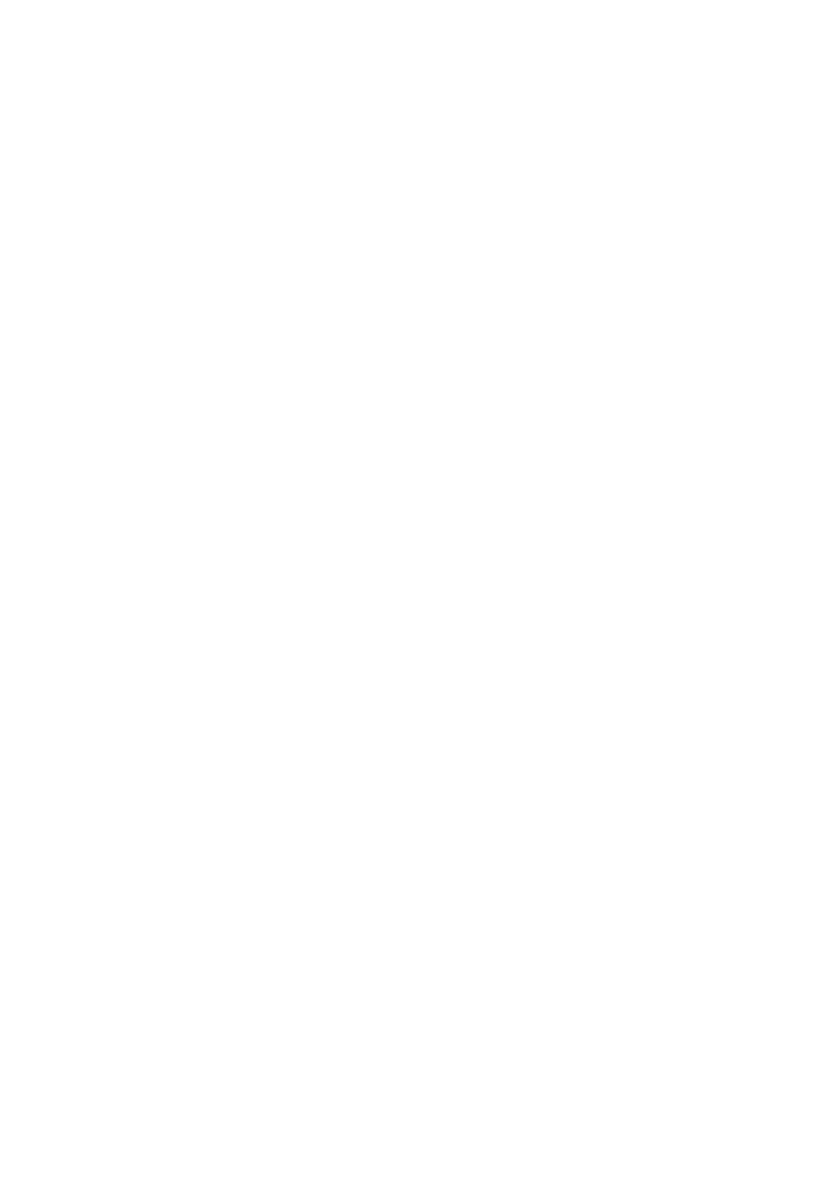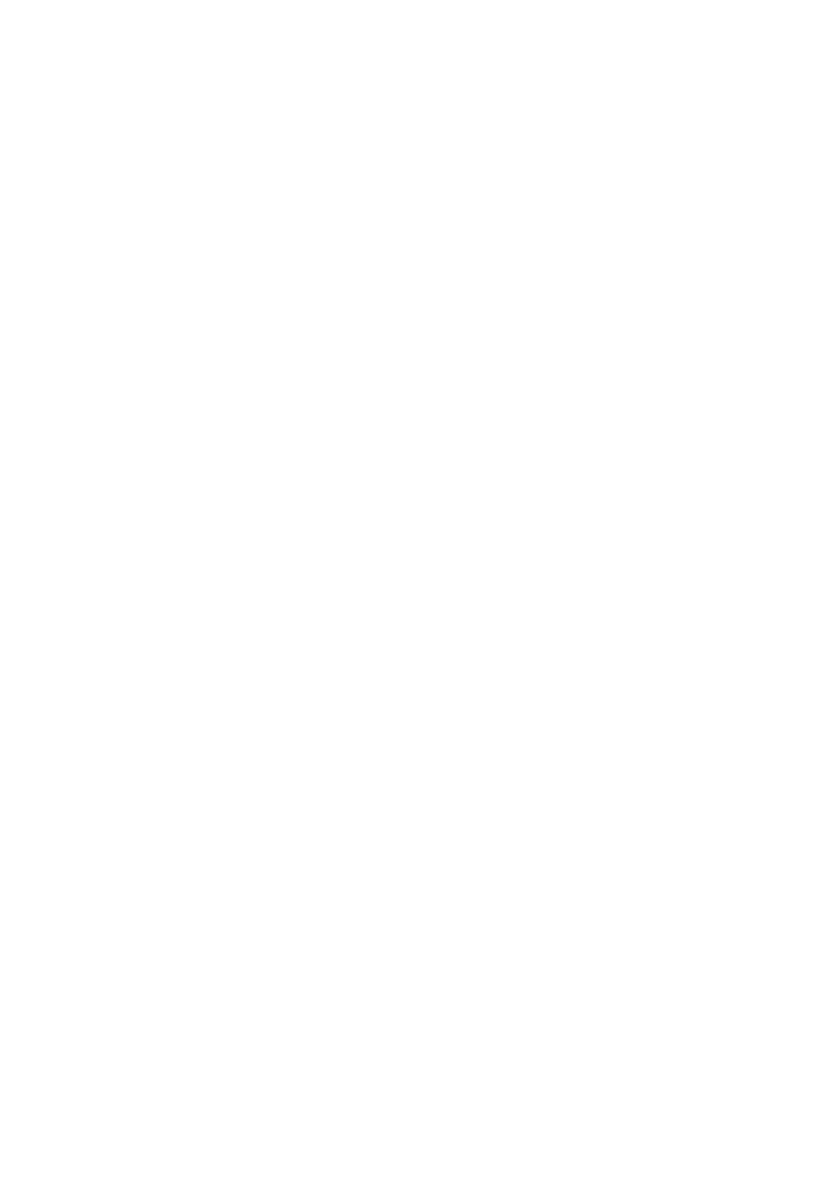
ペデスタル スタンド(最大寸法)........................................................ 19
システム情報............................................................................................ 19
メモリ....................................................................................................... 20
通信....................................................................................................... 20
オーディオ.................................................................................................20
ストレージ.................................................................................................21
メディアカードリーダー................................................................................. 21
ディスプレイ............................................................................................... 21
カメラ.......................................................................................................22
ポートとコネクタ.........................................................................................22
ビデオ...................................................................................................... 23
電源アダプタ............................................................................................ 23
スタンド....................................................................................................23
コンピュータ環境....................................................................................... 24
「困ったときは」と「デルへのお問い合わせ」.........................25
セルフヘルプリソース.................................................................................. 25
デルへのお問い合わせ.............................................................................. 25
4